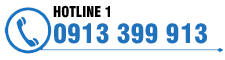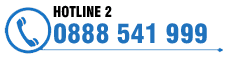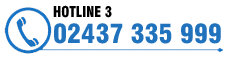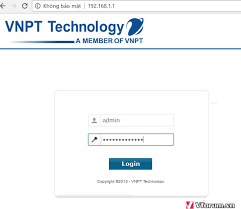Khi phát hiện người dùng khác đăng nhập wifi chùa, bạn có thể đăng nhập iGate GW040 GPON ONT của VNPT – modem mới của VNPT để thay đổi pass wifi. Tuy nhiên, để đăng nhập vào modem VNPT, các ban bắt buộc phải biết được thông tin tài khoản (User và Password) của thiết bị. Vì vậy, những hướng dẫn đăng nhập trong bài viết này sẽ hữu ích dành cho bạn.
>>Tham khảo: Chương trình ưu đãi siêu lớn “Tích cực săn mây – Rinh ngay siêu phẩm. Tặng ngay Iphone 14pro max/ Tivi LG 4K 55 inch khi thuê cloud server. Chi tiết vui lòng xem: tại đây >>
- Bước đầu ghi nhớ tài khoản đăng nhập modem VNPT
Mật khẩu đăng nhập 192.168.1.1 mạng VNPT – iGate GW040
Thông thường, một số nhà mạng sẽ để mặc định tên đăng nhập và mật khẩu là admin/admin, root/admin hoặc mật khẩu sẽ được ghi trực tiếp dưới đáy của modem. Tuy nhiên, hiện nay, mạng VNPT để password ở dạng tương đối khó nhớ, thậm chí, các bạn cần phải xem lại hợp đồng để biết mã đường dây và mật khẩu.Cách 1: Mật khẩu theo định dạng, mật khẩu đăng nhập modem VNPT
User: admin Password: vnpt@maduongday hoặc vnpt@makhachhang
Trong đó, maduongday là mã của dây cáp đã được ghi rõ trong hợp đồng và ở dạng chữ
Cách 2: Gọi tổng đài VNPT để biết mật khẩu VNPT
Hệ thống đăng nhập modem sẽ được nhà mạng quản lý theo thông tin khách hàng cung cấp, vì vậy, các bạn chỉ cần gọi lên tổng đài để cung cấp mã khách hàng và số điện thoại để được các kỹ thuật viên đưa ra những hướng dẫn phù hợp.
Cách 3: Thử mật khẩu theo cách cũ để đăng nhập wifi VNPT
Bạn có thể lựa chọn cách thử mật khẩu theo cách đặt thông dụng của các nhà mạng trước đây.
User: admin Password: admin
Hoặc User: root Password: admin
Tốt nhất, bạn nên thử mật khẩu thông dụng trước, nếu không đúng, các bạn mới chuyển sang cách dò mật khẩu bằng định dạng là sử dụng mã đường dây hoặc mã khách hàng. Sau khi dò được mật khẩu, các bạn tiếp tục thực hiện cách đăng nhập vào modem VNPT, cách vào modem VNPT được hướng dẫn ngay sau đây. - Hướng dẫn đăng nhập modem VNPT
Bước 1: Trên trình duyệt web nhập Url, các bạn gõ địa chỉ 192.168.1.1, trên cửa sổ sẽ xuất hiện giao diện đăng nhập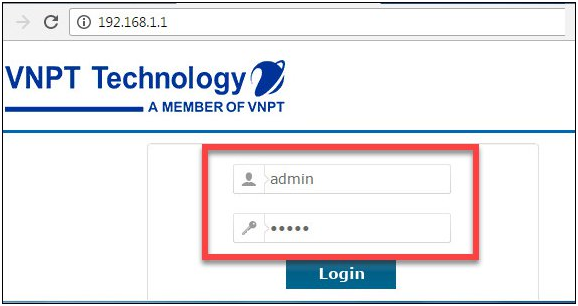
Bước 2: Điền vào user là admin, mật khẩu là admin và ấn vào login để đăng nhập
Nếu admin/admin không đúng, các bạn có thể xem lại dưới đáy của thiết bị để xem chính xác thông tin người dùng và mật khẩu hoặc thử theo cách ở trên là password theo định dạng, gọi lên tổng đài VNPT,…
Bước 3: Sau khi đăng nhập modem của VNPT, trên giao diện sẽ xuất hiện Device Info của thiết bị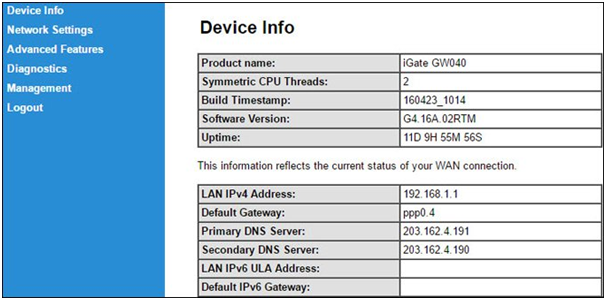
Bước 4: Truy cập vào Network Settings -> Wireless và sửa các thông tin trong phần SSID và nhấn Apply/Save để lưu lại toàn bộ thiết lập
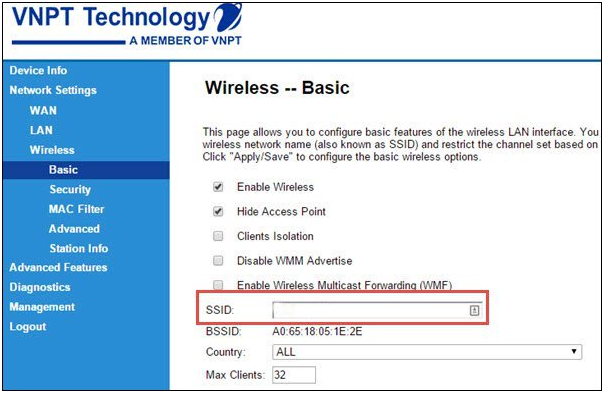
Bước 5: Chuyển sang tab Security và nhập mật khẩu mới. Tại đây sẽ xuất hiện một số thông tin sau:
Network Authentication: Loại mã xác thực
Data Encryption: Loại mã hóa bảo mật dữ liệu
WPA passphrase: Đặt lại mật khẩu của mạng Wifi. Đây cũng chính là mật khẩu để có thể đăng nhập vào thiết bị sau này.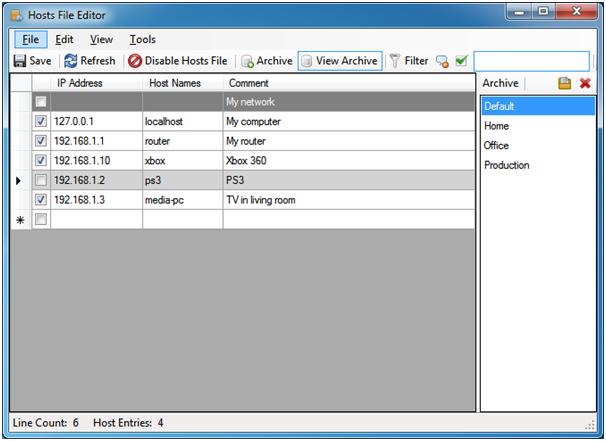
Bước 6: Nhấn Apply/Save để kết thúc quá trình thiết lập
- Các lưu ý khi đăng nhập, đổi mật khẩu và reset modem VNPT
Định dạng mật khẩu modem wifi VNPT: Khi đặt lại password cho modem mạng VNPT, các bạn cần sử dụng nhập khẩu mới có ít nhất một chữ viết thường, một chữ viết hoa, một ký tự số, một ký tự đặc biệt và chiều dài tối thiểu là 8 ký tự. Nếu bạn setup không đúng quy định mật khẩu mới, bạn sẽ không đổi được password modem.
Để tránh trường hợp quên mật khẩu đăng nhập sau khi đã đổi, bạn nên ghi ra giấy mật khẩu đã đổi.
Khởi động lại modem: Sau khi thực hiện các bước thay đổi mật khẩu trên, trên giao diện sẽ xuất hiện tin nhắn thông báo về việc đã thay đổi mật khẩu thành công, bạn bấm “back” để trở lại và thoát ra, khởi động lại modem và thử đăng nhập bằng mật khẩu mới.
Cách reset wifi VNPT:
Reset trên router wifi: Trên mỗi router sẽ có một nút reset ở mặt sau hoặc dưới, bạn chỉ cần tìm vị trí của nút này để giữ nút reset này trong vòng 10 giây, sau đó, router sẽ khởi động lại.
Reset wifi qua giao diện web: Bạn chỉ cần nhập địa chỉ 192.168.1.1 trên thanh trình duyệt, sau đó, nhập user và password, sau đó, nhấn vào Restore Default Settings để router khởi động lại wifi.